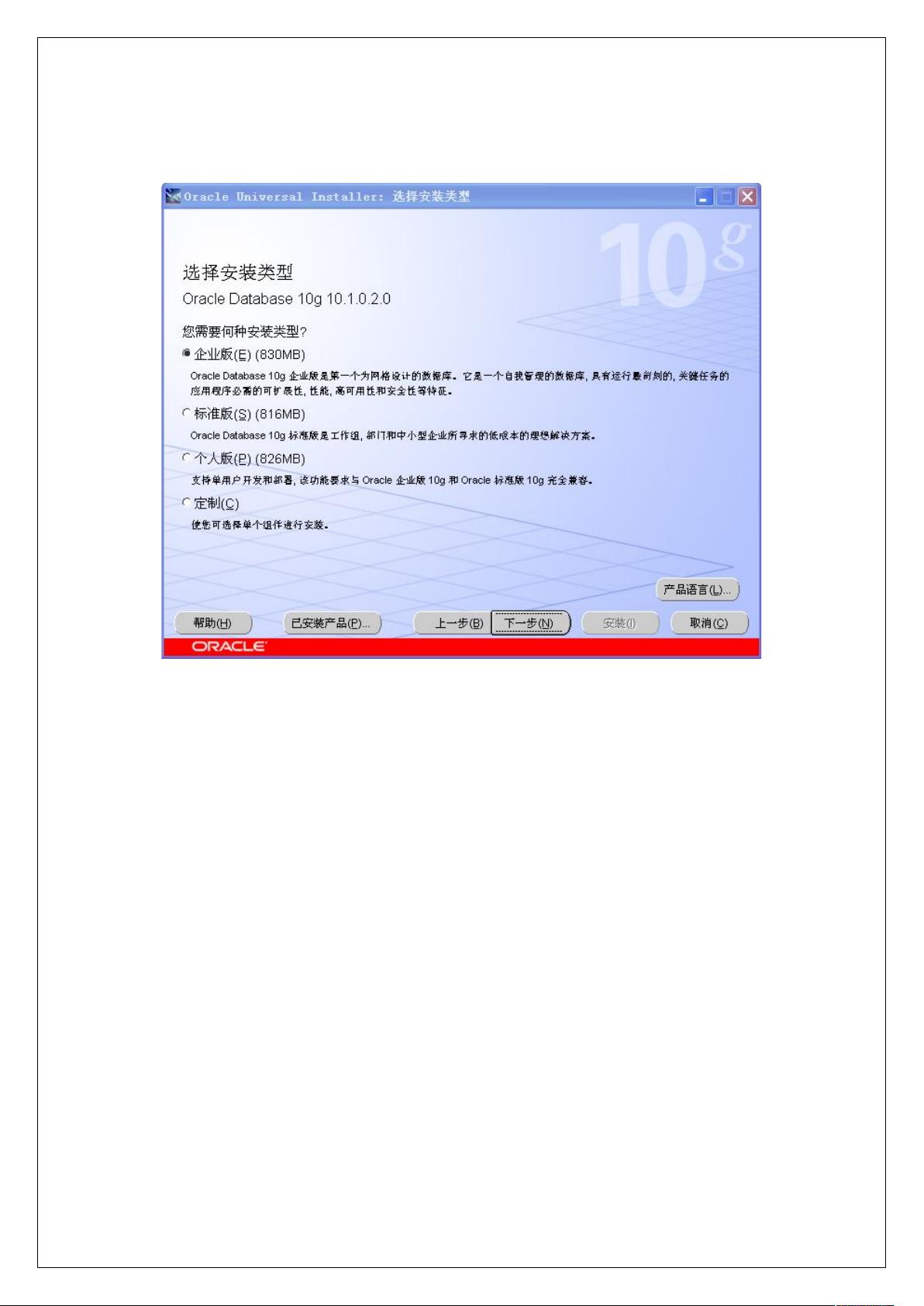Oracle Database 10g Windows安装步骤详解
需积分: 10 157 浏览量
更新于2024-08-01
收藏 2.57MB DOC 举报
"Oracle Database 10g 是一款专为Windows操作系统设计的关系型数据库管理系统,支持Windows Server 2003、Windows 2000 SP1、Windows XP Professional以及Windows NT Server 4.0。该版本强调了网格计算的概念,提供了一种更高级别的安装选项,允许用户自定义SYS和SYSTEM用户的口令以及进行选择性配置。
安装过程分为多个步骤:
1. 启动安装程序`setup.exe`,显示"Oracle Database 10g 安装"界面,其中的网格背景象征10g主打的Grid Computing技术。
2. 选择“高级安装”,这样可以为系统管理员账户SYS和SYSTEM设置独立的密码,并进行定制化配置。
3. 在“Oracle Universal Installer:指定文件位置”阶段,设定软件源路径、名称和目标安装路径。这里的“名称”对应环境变量ORACLE_HOME_NAME,“路径”对应ORACLE_HOME。
4. 接下来是“Oracle Universal Installer:选择安装类型”,通常保持默认设置。
5. 进入“Oracle Universal Installer:选择数据库配置”,默认选项即可。
6. 在“Oracle Universal Installer:指定数据库配置选项”中,确定全局数据库名和SID。两者通常设置为相同,但也可以设置为域名形式,如`oract.abc.com`。
7. 若选择“创建带样本方案的数据库”,安装过程中会自动创建像HR、OE、SH这样的示例方案,供用户学习和测试。
8. 继续到“Oracle Universal Installer:选择数据库管理选项”,通常保留默认设置。
9. 在“Oracle Universal Installer:指定数据库文件存储选项”中,再次保持默认设置,这涉及到数据库文件的存放位置。
10. 最后,系统将提示确认安装设置,点击“安装”开始安装过程,等待安装完成。
Oracle Database 10g for Windows的安装不仅提供了数据库的基本功能,还包含了网格计算的特性,使得数据管理和资源共享更为高效。此外,通过高级安装选项,用户可以根据自身需求对数据库进行定制,增加了使用的灵活性。安装完成后,用户可以开始配置和管理自己的Oracle数据库,利用其强大的性能和稳定性来满足业务需求。"
218 浏览量
102 浏览量
2008-12-27 上传
2008-10-03 上传
2023-09-05 上传
点击了解资源详情
点击了解资源详情
点击了解资源详情
wongyuenking
- 粉丝: 0
- 资源: 3
最新资源
- React性的
- Distributed-Blog-System:分布式博客系统实现
- CloseMe-crx插件
- 欧式建筑立面图纸
- 北理工自控(控制理论基础)实验报告
- yolov7升级版切图识别
- 作业-1 --- IT202:这是我的第一个网站
- hit-and-run:竞争性编程的便捷工具
- Pytorch-Vanilla-GAN:适用于MNIST,FashionMNIST和USPS数据集的Vanilla-GAN的Pytorch实现
- SNKit:iOS开发常用功能封装(Swift 5.0)
- 创意条形图-手机应用下载排行榜excel模板下载
- 项目36
- 通过混沌序列置乱水印.7z
- reactive-system-design
- getwdsdata.m:从 EPANET 输入文件中获取配水系统数据-matlab开发
- 100多套html模块+包含企业模板和后台模板(适合初级学习)
 已收录资源合集
已收录资源合集